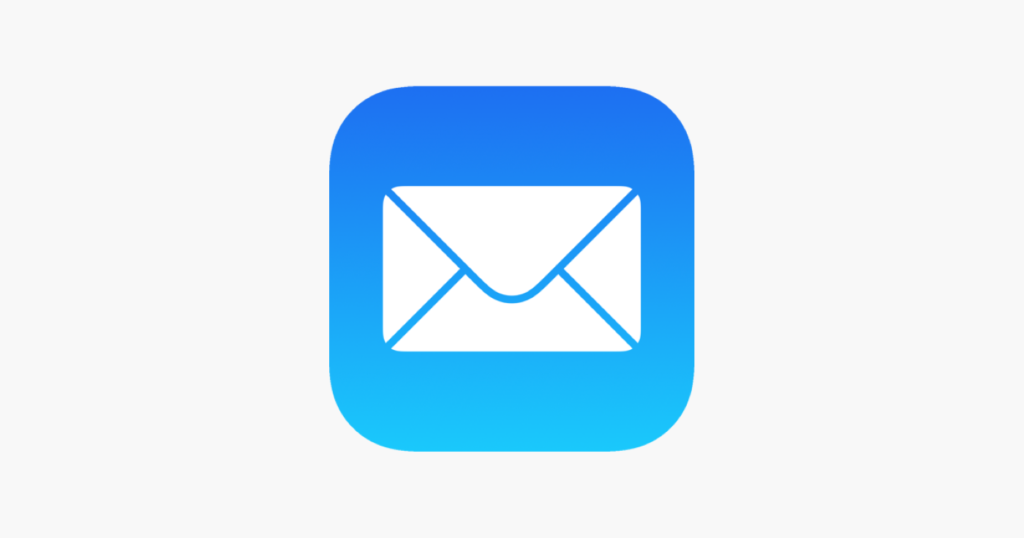É fácil compartilhar fotos usando o aplicativo iPhone Mail. Você pode enviar uma ou várias fotos com apenas alguns toques. Enviar fotos por e-mail em seu iPhone é conveniente porque o aplicativo Mail faz parte do sistema operacional iOS. Usar o aplicativo Mail é muito mais rápido do que usar outros métodos de transferência de arquivos, como serviços de armazenamento em nuvem.
As instruções neste artigo se aplicam aos aplicativos Mail e Fotos do iOS 14 ao iOS 12 . As etapas funcionam da mesma forma para versões mais antigas do sistema operacional.
Como enviar uma foto ou imagem com o iPhone Mail
Veja como inserir uma foto (ou vídeo) em um e-mail no iPhone Mail ou iPad Mail:
- Abra o aplicativo Mail em seu iPhone e toque no ícone Compor para iniciar um novo e-mail.
- Digite o nome do destinatário, o assunto e o texto do e-mail. Posicione o cursor onde deseja inserir as imagens.
- Pressione e segure brevemente no cursor para abrir uma barra de menu flutuante.
- Toque na seta no lado direito da barra de menu para ver opções adicionais.
- Toque em Inserir foto ou vídeo na barra de menu.
- Navegue pelas imagens do aplicativo Fotos que aparecem na parte inferior da tela e toque em uma (ou mais) para selecioná-la. Um círculo azul com uma marca de seleção aparece no canto da imagem selecionada.
- Toque no X na seção Fotos para fechá-la e retornar ao e-mail onde as imagens selecionadas foram inseridas. Para inserir algo – como outro arquivo ou algum texto – abaixo de uma imagem ou vídeo que você anexou, toque no lado direito da imagem ou vídeo e pressione Retornar.
- Quando estiver pronto para enviar o e-mail, toque na seta na parte superior da tela e selecione um tamanho de imagem na lista pop-up. Seu e-mail é enviado imediatamente.
Como enviar uma foto ou imagem com o aplicativo Fotos
Outra forma de enviar fotos do seu iPhone é iniciar no aplicativo Fotos. Esse pode ser um método mais simples se você enviar muitas fotos e vídeos.
- Abra o aplicativo Fotos no seu iPhone.
- Abra o álbum que contém as imagens ou vídeos que deseja enviar por e-mail.
- Toque em Selecionar na parte superior e toque nos arquivos que deseja enviar por e-mail para colocar uma marca de seleção neles.
- Selecione o botão Compartilhar no menu inferior. Essa opção de compartilhamento também permite enviar fotos ou vídeos por e-mail de um aplicativo diferente. Por exemplo, quando as imagens são armazenadas em um serviço de armazenamento em nuvem e você deseja enviar uma delas por e-mail do seu telefone, abra a imagem e use o botão Compartilhar para abri-la no Mail e enviá-la.
- Escolha Mail na tela de compartilhamento.
- Preencha o e-mail normalmente. Em seguida, toque na seta na parte superior da tela para enviar o e-mail com as fotos.
Dicas para enviar fotos do seu iPhone
Se você não vir as fotos que deseja enviar por e-mail no aplicativo Fotos, elas podem estar ocultas da visualização atual. Toque na seta da tela anterior ou no link Álbuns na parte inferior para encontrar todos os seus álbuns de fotos, um dos quais inclui a imagem.
Se a foto específica que você deseja enviar por e-mail não está armazenada em seu telefone, salve-a primeiro em Fotos, o que pode ser feito na maioria dos aplicativos, mantendo o dedo sobre a imagem e selecionando Salvar imagem.
Outros aplicativos podem ter um menu específico para baixar fotos e vídeos para o seu iPhone.
Para enviar por e-mail as fotos do seu iPhone que você tirou com uma câmera, primeiro transfira-as para o seu telefone .
O iPhone não permite que você envie fotos que você excluiu. Para fazer isso, recupere-os primeiro da pasta excluída e, em seguida, envie-os por e-mail usando um dos métodos descritos neste artigo.